ฟังก์ชัน IFERROR ใน Excel สูตรและการใช้งาน

ค้นพบฟังก์ชัน IFERROR ใน Excel เพื่อจัดการข้อผิดพลาดอย่างมีประสิทธิภาพและเรียนรู้วิธีใช้งานเบื้องต้นที่สำคัญ
ใน Excel คุณมีสูตรมากมายที่ช่วยพิจารณาว่าค่าทั้งสองมีค่าเท่ากันหรือไม่ ฟังก์ชัน DELTA ใน Excelจะช่วยให้คุณทำสิ่งนี้ได้อย่างง่ายดาย

ฟังก์ชันเดลต้าใน Excel คืออะไร?
เดลต้าเป็นฟังก์ชัน Excel ที่ตรวจสอบว่าค่าตัวเลขสองค่าเท่ากันหรือไม่ หากเท่ากัน DELTA จะส่งกลับ 1 มิฉะนั้นจะส่งกลับ 0
=DELTA(number1, number2)ฟังก์ชัน DELTA จะคำนวณเฉพาะค่าตัวเลข และหากหมายเลข 2 ว่างเปล่า ฟังก์ชัน Excel นี้จะมีค่าเริ่มต้นเป็น 0
วิธีตรวจสอบความเท่าเทียมกันของสองค่าโดยใช้ฟังก์ชัน DELTA
ตัวอย่างด้านล่างมีตัวเลขสองคอลัมน์ และคุณต้องการทราบว่ามีกี่คู่ที่เท่ากัน ที่นี่ คุณจะใช้ฟังก์ชัน DELTA เพื่อตรวจสอบว่าตัวเลขในแต่ละคู่เท่ากันหรือไม่ จากนั้น นับจำนวนคู่ที่เท่ากันผ่านฟังก์ชัน COUNTIF ดำเนินการดังต่อไปนี้:

1. เลือกเซลล์แรกในคอลัมน์ที่คุณต้องการตรวจสอบ ตัวอย่างนี้คือเซลล์ C2
2. ในแถบสูตร ให้ป้อน:=DELTA(A2, B2)
3. กดEnter ตอนนี้ DELTA จะบอกคุณว่าตัวเลขสองตัวเท่ากันหรือไม่
4. ลากแถบเติมและวางลงในช่องด้านล่างเพื่อรับผลลัพธ์สำหรับตัวเลขทั้งหมด

ฟังก์ชัน DELTA ตรวจสอบตัวเลขใน A2, B2 และพบว่าเท่ากัน สูตรส่งกลับ 1 ถ้าตัวเลขสองตัวไม่เท่ากัน สูตรจะส่งกลับ 0
ตอนนี้คุณสามารถเห็นคู่ของตัวเลขเท่ากัน ถัดไป หากต้องการนับจำนวนคู่ที่มีจำนวนเท่ากัน คุณต้องใช้ฟังก์ชัน COUNTIF เนื่องจาก DELTA ส่งคืน 1 เพื่อระบุว่าแต่ละคู่เท่ากัน คุณจึงสามารถบอกฟังก์ชัน COUNTIF ให้ผ่านเอาต์พุตของ DELTA และนับเซลล์ที่มี 1 ได้
1. เลือกเซลล์ที่คุณต้องการแสดงจำนวนคู่ที่มีตัวเลขเท่ากัน
2. ในแถบสูตร ให้ป้อน=COUNTIF(C2:C10, "=1"):
3. กดEnter
สูตรนี้จะเรียก COUNTIF เพื่อตรวจสอบเซลล์ C2 ถึง C10 (ซึ่งเป็นผลมาจากฟังก์ชัน DELTA และส่งกลับจำนวนเซลล์ 1)
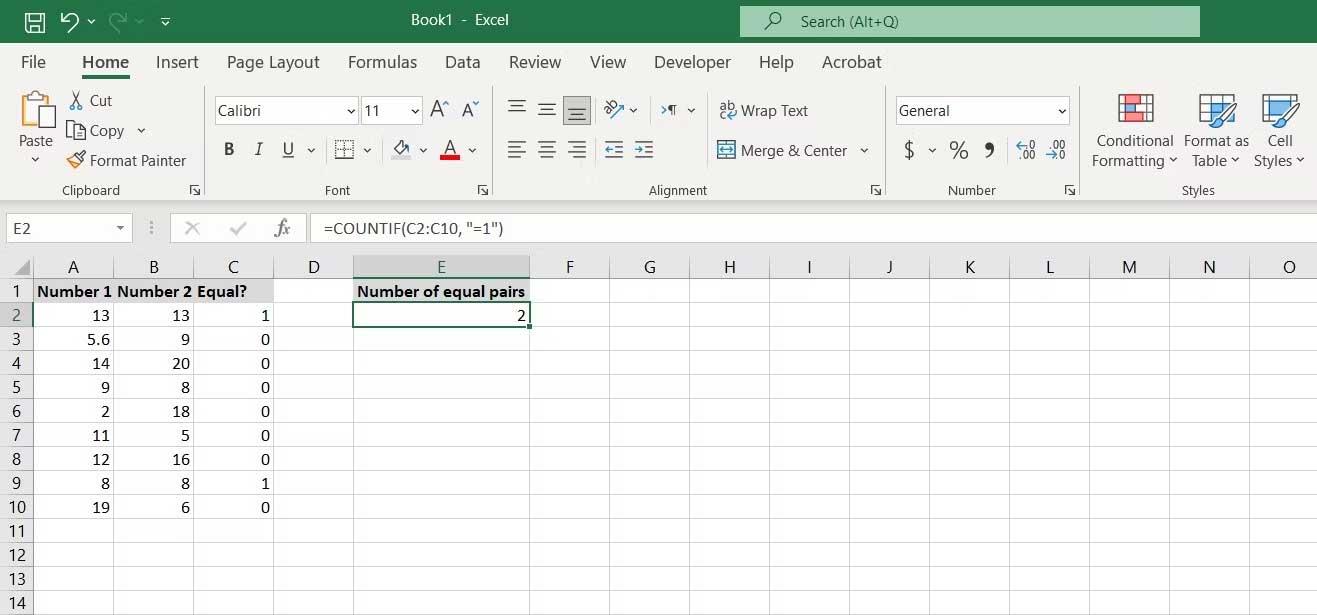
ด้านบนนี้เป็นวิธีการตรวจสอบและนับจำนวนที่เท่ากันใน Excel หวังว่าบทความนี้จะเป็นประโยชน์กับคุณ
ค้นพบฟังก์ชัน IFERROR ใน Excel เพื่อจัดการข้อผิดพลาดอย่างมีประสิทธิภาพและเรียนรู้วิธีใช้งานเบื้องต้นที่สำคัญ
ฟังก์ชัน SUBTOTAL ใน Excel คืออะไร? สูตร SUBTOTAL ใน Excel คืออะไร มาหาคำตอบกับ LuckyTemplates.com กันเถอะ!
การอ้างอิงเซลล์ใน Excel มีสองประเภท: แบบสัมพัทธ์และแบบสัมบูรณ์ ซึ่งมีความสำคัญต่อการจัดการข้อมูลในสเปรดชีต
ฟังก์ชัน SUM ใน Excel เป็นเครื่องมือที่มีประโยชน์ในการคำนวณผลรวมใน Excel มาดูกันว่าเราสามารถใช้ฟังก์ชันนี้อย่างไรให้มีประสิทธิภาพสูงสุด
เรียนรู้การใช้ฟังก์ชัน Min และ Max ใน Excel เพื่อค้นหาค่าที่น้อยที่สุดและค่าที่ใหญ่ที่สุดในตารางข้อมูลอย่างมีประสิทธิภาพ
เรียนรู้เกี่ยวกับฟังก์ชัน AVERAGEIFS ใน Excel เพื่อคำนวณค่าเฉลี่ยจากหลายเงื่อนไข ข้อมูลเชิงลึกและตัวอย่างเพื่อให้คุณเข้าใจได้ง่ายขึ้น
ฟังก์ชันการนับใน Excel คืออะไร? วิธีการใช้ฟังก์ชันนับใน Excel? มาหาคำตอบกับ LuckyTemplates.com กันเถอะ!
เรียนรู้วิธีใช้ฟังก์ชัน RANK ใน Excel เพื่อจัดอันดับข้อมูลอย่างมีประสิทธิภาพ สามารถจัดอันดับจากน้อยไปมากหรือจากมากไปน้อยได้ตามต้องการ
เรียนรู้วิธีใช้ฟังก์ชัน HLOOKUP ใน Excel อย่างมีประสิทธิภาพและเคล็ดลับการใช้งานที่คุณไม่ควรพลาด!
ฟังก์ชัน SORT จะปล่อยให้ตารางต้นฉบับไม่เสียหาย และสร้างสำเนาที่เรียงลำดับแล้วในสเปรดชีตแทน








